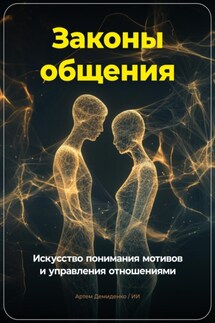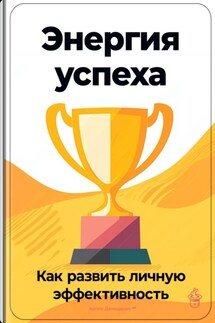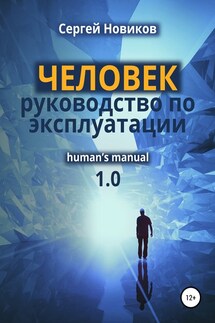Читать онлайн Артем Демиденко - Power BI: Визуализируй данные, как будто это искусство
Введение в мир визуализации данных с помощью
Power
BI
Визуализация данных стала неотъемлемой частью аналитики, и Power BI предоставляет широкие возможности для преобразования сухих цифр в яркие и информативные отчеты. Однако чтобы создать поистине впечатляющую визуализацию, важно понимать не только функционал самих инструментов, но и основные принципы, лежащие в основе эффективной визуализации данных.
Первым шагом на этом пути является осознание, что каждая визуализация должна отвечать на конкретные бизнес-вопросы. Перед созданием отчета важно задать себе несколько ключевых вопросов: какую информацию нужно донести? Кто будет основным пользователем отчета? Какой вывод вы хотите, чтобы он сделал после просмотра данных? Четкое понимание этих аспектов поможет сосредоточиться на главном и избежать перегрузки избыточной информацией.
После определения целей стоит рассмотреть выбор типа визуализаций. Power BI предлагает разнообразные графики: столбчатые, линейные, круговые, карты и многие другие. Каждый тип подойдет для отдельных сценариев. Например, если вы хотите показать динамику продаж по месяцам, линейный график будет наиболее уместным. Если необходимо сравнить доли рынка разных продуктов, то круговая диаграмма окажется более информативной. Важно помнить, что неподходящая визуализация может ввести в заблуждение или скрыть ключевые данные.
Эффективная визуализация данных также подразумевает правильный выбор цветов и шрифтов. Используйте контрастные цвета для выделения ключевых показателей, обеспечивая при этом гармоничное сочетание для остальных элементов. Скажите "нет" слишком ярким и кислотным оттенкам, так как они могут отвлекать взгляд и вызывать дискомфорт у пользователей. Также стоит придерживаться единого стиля шрифтов: выбирайте один или два шрифта и используйте их последовательно по всему отчету. Это создаст общий визуальный язык и улучшит восприятие данных.
Не менее важным является принцип "Краткость – сестра таланта". Позволяя аудитории сосредоточиться на главных данных, избегайте перегрузки визуализаций слишком большим количеством элементов. Например, если вы создаете панель управления, лучше выделить несколько ключевых показателей и предоставить отдельные глубокие анализы на дополнительных страницах или в отдельных сессиях. Стремитесь к ясности и простоте.
Совсем не лишним будет применение интерактивности для повышения вовлеченности пользователей. Power BI поддерживает функционал щелчков и фильтров, который позволяет пользователям взаимодействовать с данными и получать более детальную информацию. Например, добавление функции фильтрации по дате на основе столбчатого графика поможет пользователям самостоятельно выбирать временной диапазон для анализа, тем самым углубляя их понимание.
Однако успех визуализации данных заключается не только в внешнем виде, но и в правильной структуре представленных данных. Организуйте вашу панель управления или отчет так, чтобы пользователи могли легко находить нужную информацию. Начните с общего представления, а затем переходите к более подробным визуализациям. Такой подход помогает создать логичный поток данных и позволяет аудитории быстро охватить всю необходимую информацию.
Пробуйте исследовать и внедрять различные инструменты Power BI, такие как DAX (выражения для анализа данных) для построения расчетных столбцов и мер. С его помощью можно добавлять в ваши визуализации уникальные показатели, которые не являются стандартными и напрямую отвечают на запросы бизнеса. Важным аспектом здесь будет использование выражений для вычислений, например, для вычисления общего среднего значения или сравнения текущих данных с прогнозными:
AverageValue = AVERAGE(Sales[Amount])
Экспериментируя с DAX, вы сможете более гибко подстраивать отчеты под специфические потребности бизнеса.
Завершая эту главу, важно подчеркнуть, что дизайн отчета должен постоянно эволюционировать. Не бойтесь вносить изменения и отслеживать, как пользователи реагируют на ваши визуализации. Используйте обратную связь, чтобы улучшить будущие отчеты. Визуализация данных – это не просто однократное задание, а постоянный процесс, который требует экспериментов, обучения и оптимизации. Через успешные практики и внедрение новых идей вы увидите, как ваши отчеты станут не только функциональными, но и визуально привлекательными, как произведения искусства.
Основные принципы работы и важность данных в Power BI
Работа с Power BI начинается не просто с выбора визуальных средств, но и с глубокого понимания данных, которые вы собираетесь визуализировать. Знание структуры и особенностей данных помогает не только в создании наглядных отчетов, но и в более точной интерпретации результатов. В этой главе мы рассмотрим основные принципы работы с данными и подчеркнем их значение для успешной визуализации.
Понимание структуры данных
Первый шаг в работе с Power BI – это анализ структуры данных. Необходимо оценить, из каких источников поступают данные, как они структурированы и какие метрики требуют визуализации. Например, если вы работаете с продажами, то важно знать, какие атрибуты характеризуют каждую сделку: дата, сумма, товар, клиент и т.д. Создание эффективной визуализации невозможно без четкого понимания этих составляющих.
В Power BI это можно сделать с помощью инструмента "Модель данных". Вы можете загружать данные из различных источников, таких как Excel, SQL или облачные сервисы. Обязательно изучите возможности трансформации данных с помощью Power Query, чтобы убедиться, что ваши данные готовы к анализу и соответствуют вашим требованиям.
Качество данных: залог успешной визуализации
Обсуждая важность данных, нельзя обойти стороной их качество. Неверные, неполные или дубликатные данные могут привести к ложным выводам. Убедитесь, что данные корректны на этапе их загрузки. Используйте инструменты Power BI для удаления дубликатов и заполнения пропущенных значений. Например, можно автоматически удалить строки с нулевыми показателями с помощью языка DAX, написав формулу:
Код для удаления пустых значений:
Sales = FILTER(SalesTable, NOT(ISBLANK(SalesTable[SalesAmount])))
Эта формула поможет вам сосредоточиться на значимом контингенте данных, повышая тем самым качество визуализации.
Типы данных и их влияние на визуализации
Разные типы данных требуют различных подходов к визуализации. Числовые данные лучше всего визуализировать с использованием графиков и диаграмм, тогда как категориальные данные могут быть представлены в виде столбчатых диаграмм или таблиц.
Например, если у вас есть данные о ежемесячных доходах по разным регионам, диаграмма типа "линия" может помочь проиллюстрировать тренды с течением времени. В то время как "столбец" для каждого региона в одном месяце даст наглядное сравнение. Используйте "инсайты Power BI", чтобы понять, какие визуализации лучше всего подходят для ваших типов данных.
Анализ данных и их интерпретация
Создание визуализации – это не только вопрос эстетики, но и интерпретации данных. После того как вы создали визуализацию, важно критически оценить, как данные представлены. Иногда необходимо провести дополнительный анализ для выявления скрытых закономерностей. Например, в случае резкого скачка продаж в определённый период, стоит сделать дополнительные расчеты, чтобы понять, что могло этого вызвать.
Используйте функцию "Что Если" в Power BI для выполнения сценарного анализа. Это позволит вам создать ситуацию, где вы можете моделировать значения и видеть, как они повлияют на итоговые визуализации. Вы можете задать, например, что будет, если ваши продажи вырастут на 10% в следующем месяце.
Значение визуализации для принятия решений
Визуализация данных должна не только представлять информацию, но и помогать в принятии решений. Каждая визуализация должна быть направлена на решение конкретной бизнес-проблемы. Эффективные визуализации делают информацию легкодоступной и понятной, что позволяет вовлекать ключевых заинтересованных лиц в процесс анализа.
Используйте панель визуализации для выделения ключевых показателей эффективности. Например, создание дашборда, который отображает не только текущие продажи, но и целевые значения, поможет команде сосредоточиться на необходимых действиях для достижения поставленных целей.
В заключение, хотя Power BI предоставляет мощные инструменты для визуализации данных, успех их применения зависит от вашего понимания данных и их качественного представления. Помните, качественные данные и правильный подход к их анализу и визуализации направят ваше искусство в правильное русло, позволяя вам создавать отчеты, которые не только информируют, но и вдохновляют на действия.
Знакомство с интерфейсом и функциями Power BI
Работа с Power BI начинается с знакомства с его интерфейсом, который предоставляет обширные возможности для создания визуализаций и анализа данных. Основное окно Power BI состоит из нескольких ключевых компонентов, включая панель навигации, панели полей и визуализаций, а также рабочую область, где выполняется основная работа. Понимание этих элементов позволит вам эффективно использовать Power BI и создавать наглядные и интерактивные отчеты.
Основные компоненты интерфейса
Когда вы запускаете Power BI Desktop, первое, что вы видите, – это главная панель. Она разделена на несколько ключевых областей:
1. Область навигации: расположена слева и позволяет переключаться между различными представлениями – отчетами, моделями данных и запросами. Например, если вы хотите работать с новыми данными, вы можете перейти в режим "Запросы" и подключиться к источнику данных.
2. Область полей: находится справа и отображает все доступные таблицы и поля данных. Первоначально здесь будут показаны все загруженные вами таблицы. Чтобы создать визуализацию, просто перетащите нужное поле из области полей в рабочую область.
3. Рабочая область: центральная часть интерфейса, где вы можете собирать разные визуализации. Здесь можно легко изменять размеры и перемещать визуализации, чтобы создать гармоничное и наглядное представление данных.
4. Панель визуализаций: расположена чуть выше рабочей области и содержит различные типы визуализаций – графики, таблицы, карты и другие. Для создания новой визуализации просто выберите нужный тип и перетащите данные из области полей.
Подключение к источникам данных
Первый шаг к созданию отчетов в Power BI – подключить данные. Power BI поддерживает множество источников, включая Excel, SQL Server, веб-API и облачные сервисы. Чтобы подключиться к новым данным, перейдите во вкладку "Главная" и выберите "Получить данные". Затем выберите источник и следуйте инструкциям на экране.
Например, вы можете загрузить данные из таблицы Excel, выбрав "Получить данные" → "Excel" и указав путь к файлу. После подключения данные появятся в области полей, и вы сможете их визуализировать.
Создание визуализаций
После подключения к данным пришло время создать ваши первые визуализации. Выделите данные, которые хотите визуализировать, и выберите тип визуализации на панели визуализаций. Например, чтобы создать столбиковую диаграмму, перетащите нужные поля в соответствующие области визуализации – «Ось» и «Значения».
Чтобы добавить дополнительные данные в вашу визуализацию, можете просто перетаскивать новые поля в уже созданный график. Для улучшения визуального восприятия используйте настройки форматирования, чтобы изменить цвета, шрифты и другие элементы дизайна.